рефераты конспекты курсовые дипломные лекции шпоры
- Раздел Кулинария
- /
- ЭЛЕМЕНТЫ ОКНА ЕХСЕL
Реферат Курсовая Конспект
ЭЛЕМЕНТЫ ОКНА ЕХСЕL
ЭЛЕМЕНТЫ ОКНА ЕХСЕL - раздел Кулинария, РЕДАКТОР ЭЛЕКТРОННЫХ ТАБЛИЦ MICROSOFT EXCEL 2007 Чтобы Запустить Ехсеl, Следует Зайти В Меню Пуск, В Подменю ...
Чтобы запустить Ехсеl, следует зайти в меню Пуск, в подменю Все программы, открыть программную группу Microsoft Office, а затем выбрать пункт Microsoft Office Excel 2007.
После запуска редактор Ехсеl автоматически откроет пустую книгу с названием Книга1, которое будет отображено в Строке заголовка, расположенной в верхней части окна.
В отличие от предыдущих версий Ехсеl 2007 имеет несколько измененный интерфейс (рис. 1). Как и в редакторе Word, здесь имеется:
· кнопка Office - служит для вывода списка возможных действий с документом (открытие, сохранение, печать и т.п.), а также для настройки параметров Ехсеl.
· лента - вкладки, представляющие собой замену традиционного меню и панелей инструментов. Некоторые команды становятся доступными, только когда осуществляется редактирование определенных объектов. Например, команды редактирования диаграммы отобразятся лишь в том случае, если пользователь захочет изменить ее и сделает активной, щелкнув по ней мышью.
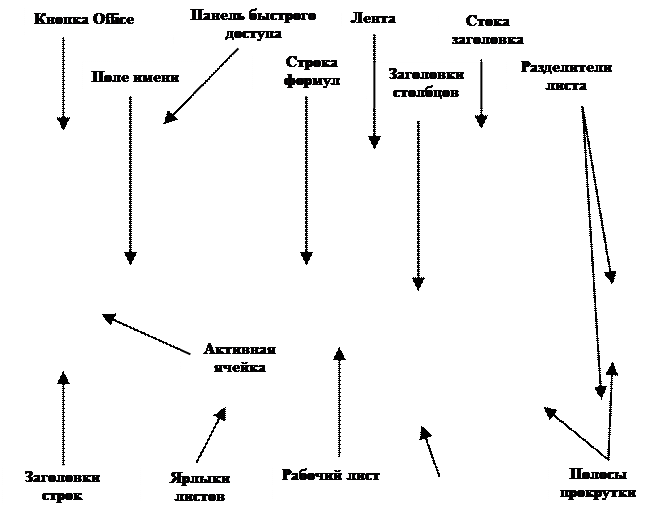

|
Рис.1Интерфейс Excel
Остальные элементы интерфейса Ехсеl остались прежними. Кратко рассмотрим их назначение.
Строка формул используется для ввода и редактирования содержимого активной ячейки или содержащейся в ней формулы. Для ввода данных необходимо указать ячейку, поставив на нее курсор (сделав ее активной), и ввести в строку формул данные, после чего нажать кнопку Ввод в строке формул или клавишу Enter. Данные появляются в строке формул по мере их ввода в выделенную ячейку.
Показать или скрыть строку формул с экрана можно при помощи настройки одноименной опции на вкладке Вид. Для этого следует выбрать указанную вкладку и щелкнуть стрелку справа от команды Показать или скрыть, после чего установить или снять флажок с опции Строку формул. Здесь же можно отметить соответствующие опции для отображения сетки ячеек (опция Сетка) и заголовков строк и столбцов (опция Заголовки).
Поле имени - это поле, расположенное слева на строке формул, в нем выводится имя активной ячейки (например, А1) или выделенного объекта (например, Диаграмма 1). В этом поле также можно присвоить имя ячейке или диапазону ячеек/
Рабочий лист книги содержит ячейки, в которые могут быть помещены данные. Лист разделен линиями сетки на столбцы и строки. Каждый столбец имеет соответствующий буквенный заголовок, который выводится вверху, а каждая строка в качестве заголовка содержит число, которое выводится слева.
Строка состояния расположена в нижней части окна Ехсеl. В левой ее части отображается название выполняемой операции (открытие или сохранение файла, копирование ячеек или запись макроса и т.д.). Также здесь может выводиться подсказка, например, при нажатии на границе выделенного блока ячеек отображается подсказка, как перетащить данный блок; при нажатии на маркере заполнения (выводится подсказка, как заполнить ячейки рядом данных, и т.п.) Правая часть строки состояния содержит ярлыки переключения режимов просмотра документа, кнопку Масштаб, которая открывает одноименное диалоговое окно для выбора масштаба отображения документа, и панель масштабирования, на которой с помощью бегунка можно вручную уменьшать и увеличивать масштаб. Можно также воспользоваться кнопками Уменьшить или Увеличить, при нажатии на которые масштаб уменьшается или увеличивается с шагом 10%.
Полосы прокрутки служат для перемещения видимой области рабочего листа на экране монитора. При помощи бегунка можно быстро перемещаться в нужную часть активного рабочего Листа.
Разделители листа - это кнопки, которые расположены справа от горизонтальной полосы прокрутки - и сверху над вертикальной. Захватив разделитель мышью и переместив влево или вниз, можно разделять окно на несколько областей для одновременного просмотра нескольких фрагменте листа, что удобно при работе с большими документами.
– Конец работы –
Эта тема принадлежит разделу:
РЕДАКТОР ЭЛЕКТРОННЫХ ТАБЛИЦ MICROSOFT EXCEL 2007
СОЗДАНИЕ ТАБЛИЦЫ Ввод данных Имя ячейки адрес ячейки в Ехсеl формируется по аналогии с... Выделение несмежных ячеек... Для того чтобы выделить несмежные ячейки вначале необходимо выделить первый диапазон в данном случае А А здесь...
Если Вам нужно дополнительный материал на эту тему, или Вы не нашли то, что искали, рекомендуем воспользоваться поиском по нашей базе работ: ЭЛЕМЕНТЫ ОКНА ЕХСЕL
Что будем делать с полученным материалом:
Если этот материал оказался полезным ля Вас, Вы можете сохранить его на свою страничку в социальных сетях:
| Твитнуть |
Хотите получать на электронную почту самые свежие новости?







Новости и инфо для студентов